Philips W732 Black/Grey: Подготовка к эксплуатации
Подготовка к эксплуатации: Philips W732 Black/Grey
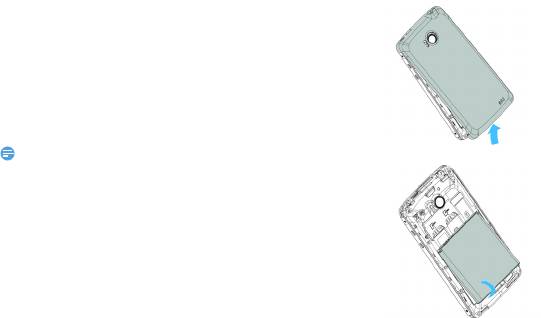
W732_ENG_Book.book Page 8 Friday, August 31, 2012 5:57 PM
Подготовка к эксплуатации
Компания Philips приветствует вас и поздравляет
1
Снимите заднюю крышку.
с покупкой!
Чтобы наиболее эффективно использовать свое
устройство и все возможности, предлагаемые
компанией Philips, мы рекомендуем
зарегистрировать устройство на сайте:
www. philips. com/mobilephones
Для получения более подробной информации
об изделии посетите страницу:
www.philips.com/support
Внимание:
2
Извлеките аккумулятор.
•
Перед использованием телефона прочтите инструкции в
разделе "Безопасность и меры предосторожности".
Сборка и зарядка
Информация о том, как вставить USIM или SIM-
карту и зарядить аккумулятор перед первым
использованием.
Вставьте SIM-карту
Выполните указанные ниже действия, чтобы
вставить новую USIM или SIM-карту. Не
забудьте выключить КПК перед снятием задней
крышки.
8 Подготовка к эксплуатации

W732_ENG_Book.book Page 9 Friday, August 31, 2012 5:57 PM
3
Вставьте USIM или SIM-карту.
4
Вставьте аккумулятор.
Внимание:
5
Установите заднюю крышку на место.
•
Обе SIM-карты поддерживают сети 3G и 2G. При
использовании настроек по умолчанию КПК напрямую
подключит SIM1 к сети 3G. Чтобы выбрать
индивидуальные настройки, откройте меню Настройки >
Еще > Мобильные сети > Служба 3G > Включить
режим 3G.
Подготовка к эксплуатации 9

W732_ENG_Book.book Page 10 Friday, August 31, 2012 5:57 PM
•
Если полностью заряженный аккумулятор не
Зарядка аккумулятора
используется, он будет терять свой заряд со временем.
Новый аккумулятор частично заряжен.
•
Если аккумулятор используется в первый раз или не
Индикатор заряда аккумулятора в правом
использовался длительное время, то для его зарядки
может потребоваться больше времени.
верхнем углу указывает уровень заряда.
Карта памяти MicroSD
Вставьте карту памяти
Можно увеличить объем памяти КПК и
сохранить больше дополнительных
мультимедийных файлов, установив карту
MicroSD (до 32Гб).
Устройство поддерживает карты памяти
объемом до 32 Гб.
1
Снимите заднюю крышку.
Советы:
2
Поместите карту MicroSD на слот для карты.
•
Можно использовать КПК во время его зарядки.
Вставьте ее в слот.
•
Если зарядное устройство остается подключенным к
телефону при полностью заряженном аккумуляторе, это
не приводит к повреждению аккумулятора. Выключить
зарядное устройство можно только путем отсоединения
его от розетки.
•
Если вы не собираетесь использовать КПК несколько
дней, рекомендуем извлечь аккумулятор.
10 Подготовка к эксплуатации
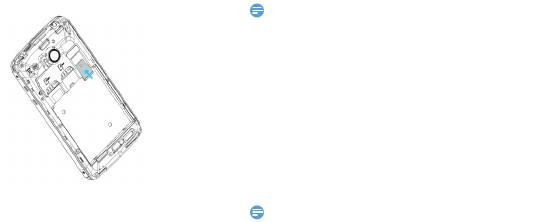
W732_ENG_Book.book Page 11 Friday, August 31, 2012 5:57 PM
Внимание:
•
Не извлекайте карту памяти во время передачи данных
или во время доступа к информации, т.к. это может
вызвать повреждение файлов на карте памяти.
Форматирование карты памяти
Форматирование карты памяти на ПК может
вызвать несовместимость с устройством.
Форматируйте карту памяти только на
устройстве.
На экране ожидания выберите O
> Настройки >
Память > Очистить SD-карту
.
Извлечение карты памяти
Внимание:
Убедитесь, что КПК не обращается к карте
•
Перед форматированием карты памяти не забудьте
памяти. Для безопасного извлечения карты
сделать резервную копию всех важных данных,
хранящихся на устройстве. Гарантия производителя не
памяти следует сначала отключить ее.
распространяется на потерю данных в результате
1
На экране ожидания выберите O >
действий пользоватея.
Настройки > Память > Извлечь SD-карту
.
2
Мягко нажмите на карту памяти, чтобы
отсоединить ее от КПК.
3
Извлеките карту памяти.
Подготовка к эксплуатации 11

W732_ENG_Book.book Page 12 Friday, August 31, 2012 5:57 PM
Персонализация КПК
Советы:
•
При полной разрядке аккумулятора или его извлечении
Время и дата
из устройства время и дата сбрасываются.
Чтобы настроить показ времени и даты на,
Настройка блокировки экрана
измените соответствующие настройки.
Чтобы заблокировать устройство, активируйте
•
Автомат. дата и время: Выберите, чтобы
функцию блокировки экрана.
получать данные о времени из сети и
автоматически обновлять время и дату.
Выберите O
> Настройки > Защита >
•
Автомат. часовой пояс: Выберите, чтобы
Блокировка экрана.
получать данные о часовом поясе из сети
•
Нет: Отключить блокировку экрана.
при смене часового пояса.
•
Провести пальцем: Использовать для
•
Установка даты: Установить текущую дату
разблокировки экрана движение пальца.
вручную.
•
Разблокировка по лицу: Используется
•
Установка времени: Установить текущее
разблокировка с помощью камеры
время вручную.
устройства.
•
Выбор часового пояса: Выбрать часовой
•
Метод: Использовать для разблокировки
пояс.
экрана комбинацию движений.
•
Использовать 24-часовой формат: Выберите,
•
PIN-код: Использовать для разблокировки
хотите вы отображать время в 24-часовом
экрана ввод PIN-кода.
или 12-часовом формате.
•
Пароль: Использовать для разблокировки
•
Выбор формата даты: Выбрать формат даты.
экрана созданный вами пароль.
12 Подготовка к эксплуатации

W732_ENG_Book.book Page 13 Friday, August 31, 2012 5:57 PM
Блокировка SIM- или USIM-карты
Доступ к приложениям
Вы можете блокировать телефон с помощью
•
Выполните прокрутку влево или вправо,
PIN-кода к SIM- или USIM-карте.
чтобы перейти на другой экран, и выберите
нужное приложение.
1
В списке приложений выберите Настройки >
•
На главном экране коснитесь , чтобы
Защита > Установить блокировку SIM-карты >
открыть список приложений.
Блокировать SIM-карту
.
•
Нажмите B для возврата на предыдущий
2
Выберите SIM- или USIM-карту, введите PIN-
экран или нажмите
M, чтобы вернуться на
код и выберите
OK.
главный экран.
Внимание:
•
Доступ к недавно использовавшимся
•
Если несколько раз ввести неправильный PIN-код, SIM-
или USIM-карта блокируется. Чтобы разблокировать ее,
приложениям: Нажмите и удерживайте
M
вы должны будете ввести PUK-код.
для просмотра списка приложений, которые
•
Если SIM- или USIM-карта заблокирована в результате
вы в последнее время использовали.
ввода неправильного PUK-кода, для разблокирования
Ваше устройство оборудовано датчиком движения, который
SIM- или USIM-карты необходимо будет обратиться к
оператору мобильной сети.
определяет его ориентацию. Если во время использования
определенных функций повернуть устройство, интерфейс
Приложения
автоматически переключится в альбомную ориентацию.
В Google Play (Play Маркет) можно загрузить
Настройки > Дисплей > Автоповорот экрана.
множество разнообразных бесплатных и
платных приложений, от приложений для
повышения производительности до
развлекательных программ и игр.
Подготовка к эксплуатации 13
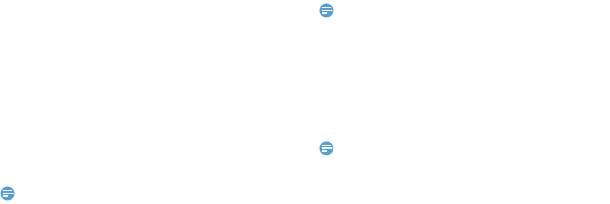
W732_ENG_Book.book Page 14 Friday, August 31, 2012 5:57 PM
Загрузка приложений из Google Play
Загрузка файлов из Интернета
(Play Маркет)
При загрузке файлов или веб-приложений из
Интернета, устройство сохраняет их на карте
Основанный на платформе Android набор
памяти.
функций вашего устройства может быть
расширен путем установки дополнительных
Внимание:
приложений. Google Play (Play Маркет)
•
Загруженные из Интернета файлы могут содержать
предоставляет простой и быстрый способ
вирусы, способные повредить устройство. Чтобы
уменьшить риск, загружайте файлы только из тех
покупки игр и мобильных приложений.
источников, которым доверяете.
1
Установка приложения
•
Некоторые файлы мультимедиа используют технологию
управления цифровыми правами для защиты авторских
-
В режиме ожидания откройте список
прав. Эта защита может запретить загрузку,
приложений и выберите
Play Маркет.
копирование, изменение или передачу некоторых
-
Нажмите Принять, когда отобразятся
файлов.
условия использования.
Внимание:
-
Найдите файл или приложение и загрузите
•
Чтобы установить приложения, загруженные не с Google
его.
Play (Play Маркет), а с других веб-сайтов, необходимо
выбрать
Настройки > Защита > Неизвестные источники >
Внимание:
OK
.
•
Загружайте и устанавливайте только те приложения,
которым вы доверяете.
2
Удаление приложения
-
В меню Play Маркет, выберите Мои
приложения
.
-
Выберите элемент, который нужно удалить.
-
Выберите Удалить > OK.
14 Подготовка к эксплуатации

W732_ENG_Book.book Page 15 Friday, August 31, 2012 5:57 PM
1
Синхронизация данных
3
Включение автоматической синхронизации
Можно синхронизировать данные с
-
Выберите Настройки > Учетные записи и
различными веб-серверами и создавать
синхронизация.
резервные копии или восстанавливать свои
-
Выберите учетную запись.
данные. После завершения синхронизации
-
Укажите приложения, которые хотите
устройство остается подключенным к
синхронизировать.
Интернету. Если в сети произойдет изменение,
Внимание:
обновленная информация придет на ваше
•
Чтобы исключить приложения из службы
устройство и запустит автоматическую
автоматической синхронизации, снимите флажки рядом
с нужными приложениями.
синхронизацию – и наоборот.
Советы:
•
Эта функция может быть недоступна в некоторых
регионах и мобильных сетях.
2
Настройка учетной записи
-
Выберите Настройки > Учетные записи и
синхронизация.
-
Выберите Добавить учетную запись.
-
Следуйте инструкциям на экране для
завершения настройки учетной записи.
Подготовка к эксплуатации 15
Оглавление
- Ваш КПК
- Содержание
- Подготовка к эксплуатации
- Основные функции
- Мультимедиа
- Службы
- Настройки



